آج کی میڈیا سے چلنے والی دنیا میں، میوزک سٹریمنگ ایک گرم بازار بن گیا ہے، اور Spotify اس مارکیٹ کے سرکردہ ناموں میں سے ایک ہے۔ صارفین کے لیے، Spotify کا شاید بہترین اور آسان ترین پہلو یہ ہے کہ یہ مفت ہے۔ پریمیم پلان کو سبسکرائب کیے بغیر، آپ Spotify پر 70 ملین سے زیادہ ٹریکس، 4.5 بلین پلے لسٹس اور 2 ملین سے زیادہ پوڈکاسٹس تک رسائی حاصل کر سکتے ہیں۔
تاہم، Spotify کا مفت ورژن ریڈیو اسٹیشن کی طرح اشتہار سے تعاون یافتہ ہے۔ لہذا، Spotify کی مفت رکنیت کے ساتھ، آپ اشتہارات کے خلفشار کے بغیر موسیقی نہیں سن سکتے۔ اگر آپ ہر کئی گانوں کا اشتہار سن کر تھک گئے ہیں، تو آپ یقینی طور پر ہر ماہ $9.99 میں بلا تعطل Spotify پریمیم سبسکرائب کر سکتے ہیں۔
اس صورت میں، کچھ لوگ اب بھی پوچھتے ہیں، کیا پریمیم کے بغیر Spotify پر اشتہارات کو بلاک کرنے کا کوئی طریقہ ہے؟ جواب یقینی ہے، اور آپ کا معاملہ حل ہو جائے گا کیونکہ کچھ ایسی ایپس ہیں جو آپ کو یہ کام کرنے میں مدد کریں گی۔ اس مضمون میں، ہم نے Spotify پر اشتہارات کو مسدود کرنے کے طریقے کے بارے میں ایک فوری گائیڈ جمع کیا ہے۔ Spotify سے اشتہارات ہٹانے کے بہترین ٹولز یہ ہیں۔
حصہ 1۔ Spotify Android/iPhone پر اشتہارات کو کیسے روکا جائے۔
اگر آپ اپنے Android فون یا آئی فون پر Spotify اشتہارات کو مسدود کرنے کے طریقے تلاش کر رہے ہیں، تو ہم موسیقی سنتے ہوئے Spotify سے اشتہارات ہٹانے میں آپ کی مدد کرنے کے لیے متعدد مشہور Spotify اشتہار بلاکر فری ویئر جیسے Mutify اور SpotMute فراہم کرتے ہیں۔
Mutify - Spotify Ad Muter
Mutify بہترین Spotify اشتہار کو خاموش کرنے والی ایپس میں سے ایک ہے جو آپ حاصل کر سکتے ہیں۔ یہ مکمل طور پر مفت ہے اور پس منظر میں کام کرتا ہے۔ جب بھی Mutify کو پتہ چلتا ہے کہ Spotify کوئی اشتہار چلا رہا ہے، تو یہ میوزک والیوم کو صفر پر کر دیتا ہے، تاکہ آپ آرام سے بیٹھ کر اپنی پسندیدہ موسیقی سننے سے لطف اندوز ہو سکیں اور ان پریشان کن بلند آواز والے Spotify اشتہارات کی فکر کیے بغیر۔
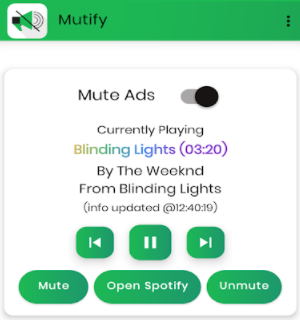
ٹیوٹوریل: اسپاٹائف اینڈرائیڈ سے اشتہارات کو کیسے ہٹایا جائے۔
مرحلہ نمبر 1. Google Play Store سے Android پر Mutify انسٹال کریں اور پھر پہلے Spotify لانچ کریں۔
مرحلہ 2. کو تھپتھپائیں۔ cog کھولنے کے لیے ونڈو کے اوپری دائیں جانب آئیکن ترتیبات مینو.
مرحلہ 3۔ کے آگے سلائیڈر ٹوگل کرنے کے لیے نیچے سکرول کریں۔ ڈیوائس براڈکاسٹ اسٹیٹس خصوصیت
مرحلہ 4۔ Spotify ایپ کو بند کریں اور کھولیں۔ ترتیبات تلاش کرنے کے لئے بیٹری کی اصلاح آپ کے فون پر
مرحلہ 5۔ کو تھپتھپائیں۔ اصلاح نہیں کی گئی۔ اختیار اور منتخب کریں تمام ایپس پھر ٹیپ کریں Mutify ایپس کی فہرست میں۔
مرحلہ 6۔ منتخب کریں۔ اصلاح نہ کریں۔ پھر ٹیپ کریں ہو گیا Mutify کے لیے بیٹری کی اصلاح کو غیر فعال کرنے کے لیے۔
مرحلہ 7۔ Mutify کھولیں اور ٹیپ کریں۔ میں نے اسے فعال کر دیا ہے۔ چالو کرنے کا اختیار ڈیوائس براڈکاسٹ اسٹیٹس .
مرحلہ 8۔ آگے سلائیڈر کو ٹوگل کریں۔ اشتہارات کو خاموش کریں۔ . اس کے بعد، Mutify Spotify اشتہارات کو فوری طور پر خاموش کر دے گا۔
اسٹاپ ایڈ - اسپاٹائف ایڈ بلاکر
StopAd ناپسندیدہ اشتہارات کو روکنے اور آپ کے براؤزنگ کے تجربے کو تیز کرنے کے لیے ایک طاقتور اشتہار بلاکر ہے۔ یہ تمام پریشان کن اشتہارات کو روک سکتا ہے اور مالویئر کی کچھ شکلوں سے حفاظت کر سکتا ہے۔ یہ iOS، Android، Windows اور Mac کے لیے بہترین اشتہارات بلاکرز میں سے ایک ہے۔ اس ٹول کے ذریعے، آپ اپنے آلے کے ساتھ Spotify پر اشتہارات کو مفت میں بلاک کر سکتے ہیں۔

ٹیوٹوریل: اسپاٹائف آئی فون پر اشتہارات کو کیسے بلاک کریں۔
مرحلہ نمبر 1. اپنے آئی فون پر آفیشل ویب سائٹ سے StopAd ڈاؤن لوڈ اور انسٹال کریں۔
مرحلہ 2. اپنے فون پر ایپلیکیشن چلائیں اور تشریف لے جائیں۔ ترتیبات StopAd ونڈو پر۔
مرحلہ 3۔ نل درخواست ، منتخب کریں۔ تلاش ایپ، اور پھر داخل کریں Spotify .
مرحلہ 4۔ ساتھ والے چیک باکس کو منتخب کریں۔ Spotify اور پھر کلک کریں فلٹرنگ میں شامل کریں۔ .
حصہ 2۔ Spotify Mac/Windows پر اشتہارات کو کیسے روکا جائے۔
Windows یا Mac پر Spotify پر اشتہارات کو مسدود کرنے کے لیے، اسے مکمل کرنے میں آپ کی مدد کرنے کے کئی طریقے ہیں۔ آپ Spotify اشتہارات کو خاموش کرنے کے لیے EZBlocker اور Blockify جیسے Spotify اشتہار بلاکر استعمال کرنے کی کوشش کر سکتے ہیں۔ متبادل طور پر، آپ اپنے ونڈوز اور میک کمپیوٹر پر اپنی میزبان فائل میں ترمیم کر سکتے ہیں۔
ای زیڈ بلاکر - اسپاٹائف ایڈ بلاکر
Spotify کے لیے استعمال میں آسان اشتہار بلاکر اور muter کے طور پر، EZBlocker Spotify پر اشتہارات کو لوڈ ہونے سے روکنے کی کوشش کرتا ہے۔ یہ انٹرنیٹ پر Spotify کے لیے سب سے زیادہ مستحکم اور قابل اعتماد ایڈ بلاکرز میں سے ایک ہوگا۔ اگر کوئی اشتہار لوڈ ہوتا ہے، EZBlocker Spotify کو اس وقت تک خاموش کر دے گا جب تک کہ اشتہار ختم نہ ہو جائے۔ جب یہ Spotify پر اشتہارات کو مسدود کرنے کی کوشش کر رہا ہے، تو Spotify کو خاموش کرنے کے علاوہ دیگر آوازیں متاثر نہیں ہوں گی۔
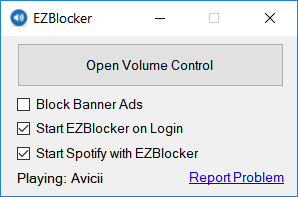
ٹیوٹوریل: EZBlocker کے ساتھ Spotify PC پر اشتہارات کو کیسے روکا جائے۔
مرحلہ نمبر 1. اپنے کمپیوٹر پر EZBlocker ڈاؤن لوڈ اور انسٹال کریں۔ یقینی بنائیں کہ آپ کا کمپیوٹر .NET Framework 4.5+ کے ساتھ ونڈوز 8، 10، یا 7 چلا رہا ہے۔
مرحلہ 2. ایڈمنسٹریٹر کے طور پر چلانے کی اجازت دیں اور انسٹالیشن مکمل کرنے کے بعد اپنے کمپیوٹر پر EZBlocker لانچ کریں۔
مرحلہ 3۔ ساتھ والے چیک باکس کو منتخب کریں۔ لاگ ان پر EZBlocker شروع کریں۔ اور EZBlocker کے ساتھ Spotify شروع کریں۔ پھر Spotify خود بخود لوڈ ہو جائے گا۔
مرحلہ 4۔ Spotify پر اپنے پسندیدہ گانوں کو چلانا شروع کریں اور ٹول پس منظر میں Spotify سے اشتہارات کو ہٹا دے گا۔
میزبان فائل
ایڈ بلاکر استعمال کرنے کے علاوہ، آپ اپنی میزبان فائلوں میں ترمیم کر کے Spotify اشتہارات سے چھٹکارا حاصل کر سکتے ہیں۔ یہ طریقہ یہ ہے کہ Spotify اشتہار URLs کو استعمال کریں اور اپنے سسٹم کی میزبان فائل میں اشتہارات کو بلاک کریں۔ اور آپ اب بھی Spotify پر اپنی میوزک لائبریری کو براؤز کر سکتے ہیں اور اپنی موسیقی سن سکتے ہیں۔
ٹیوٹوریل: اسپاٹائف پی سی سے اشتہارات کو کیسے ہٹایا جائے۔
مرحلہ نمبر 1. سب سے پہلے، اپنے کمپیوٹر پر اپنی میزبان فائلوں کو تلاش کریں اور اپنے آپریٹنگ سسٹم کے لحاظ سے درج ذیل مراحل پر عمل کریں۔
ونڈوز کے لیے: کے پاس جاؤ C:WindowsSystem32driversetchosts اور اس کے ساتھ DNS کیشے کو ریفریش کریں۔ ipconfig/flushdns ایڈمنسٹریٹر کے مراعات کے ساتھ فائل میں ترمیم کرنے کے بعد۔
میک کے لیے: ٹرمینل میں ہوسٹ فائل کو ٹائپ کرکے کھولیں۔ vim /etc/hosts یا sudo nano /etc/hosts آپ کے میک کمپیوٹر پر۔
مرحلہ 2. میزبان فائل کو کھولنے کے بعد، پیسٹ کریں یہ فہرست فائل کے نیچے پھر ترمیم شدہ فائل کو محفوظ کریں۔
مرحلہ 3۔ Spotify لانچ کریں اور بغیر اشتہارات کے گانے سننا شروع کریں۔
حصہ 3۔ Spotify ویب پلیئر پر اشتہارات کو کیسے روکا جائے۔
Spotify ویب پلیئر کے ان صارفین کے لیے، آپ اپنے پسندیدہ گانے سنتے ہوئے Spotify کے اشتہارات کو بھی بلاک کر سکتے ہیں۔ وہ کروم ایکسٹینشنز جیسے SpotiShush اور Spotify Ads Remover آسانی سے پریشان کن آڈیو اشتہارات کو Spotify پر چلانے سے روک سکتے ہیں۔
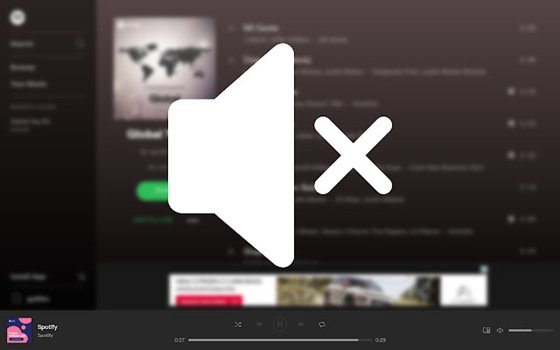
ٹیوٹوریل: کروم ایکسٹینشنز کے ساتھ اسپاٹائف فری سے اشتہارات کو کیسے ہٹایا جائے۔
مرحلہ نمبر 1. کروم ویب اسٹور پر جائیں اور SpotiShush یا Spotify Ads Remover تلاش کریں۔
مرحلہ 2. کلک کریں۔ کروم میں شامل کریں۔ اس ایکسٹینشن کو انسٹال کرنے کے لیے اور پھر Spotify ویب پلیئر لانچ کریں۔
مرحلہ 3۔ Spotify ویب پلیئر سے موسیقی چلانے کے دوران تمام اشتہارات ایکسٹینشن کے ذریعے ہٹا دیے جائیں گے۔
حصہ 4. Spotify سے اشتہارات کو ہٹانے کا بہترین حل
اگر آپ Spotify پریمیم سبسکرپشن کی ادائیگی کے لیے تیار ہیں، تو آپ اشتہارات کے خلفشار کے بغیر براہ راست Spotify موسیقی سن سکتے ہیں۔ لیکن اگر نہیں، تو آپ Spotify اشتہارات کو ہٹانے کے لیے مذکورہ بالا ایڈ بلاکرز کو استعمال کرنے کی کوشش کر سکتے ہیں۔ تاہم، وہ اوزار کبھی کبھی اچھی طرح سے کام نہیں کریں گے. اس صورت میں، آپ اشتہار سے پاک سننے کے لیے اپنے کمپیوٹر پر Spotify موسیقی ڈاؤن لوڈ کر سکتے ہیں۔
موبی پاس میوزک کنورٹر آپ کی مدد کے لیے آتا ہے۔ یہ ایک سمارٹ Spotify ڈاؤنلوڈر اور کنورٹر ہے جو آپ کے کمپیوٹر پر اشتہار سے پاک Spotify گانے ڈاؤن لوڈ کر سکتا ہے۔ یہ مفت اور پریمیم صارفین دونوں کے ساتھ کام کرتا ہے، پھر آپ اشتہارات کے خلفشار کے بغیر کسی بھی ٹریک، البم، اور پلے لسٹ کو آف لائن سننے کے لیے کئی یونیورسل فارمیٹس میں ڈاؤن لوڈ کر سکتے ہیں۔
موبی پاس میوزک کنورٹر کی اہم خصوصیات
- Spotify پلے لسٹس، گانے، اور البمز مفت اکاؤنٹس کے ساتھ آسانی سے ڈاؤن لوڈ کریں۔
- Spotify موسیقی کو MP3، WAV، FLAC، اور دیگر آڈیو فارمیٹس میں تبدیل کریں۔
- بغیر کسی نقصان کے آڈیو کوالٹی اور ID3 ٹیگز کے ساتھ Spotify میوزک ٹریک رکھیں
- Spotify میوزک سے اشتہارات اور DRM تحفظ کو 5× تیز رفتار سے ہٹا دیں۔
اسے مفت میں آزمائیں۔ اسے مفت میں آزمائیں۔
پریمیم کے بغیر Spotify پر اشتہارات کو کیسے روکا جائے۔
مرحلہ نمبر 1. اپنے کمپیوٹر پر موبی پاس میوزک کنورٹر ڈاؤن لوڈ اور انسٹال کریں۔

مرحلہ 2. اسے لانچ کریں اور یہ Spotify لوڈ کرے گا، پھر کنورٹر میں Spotify گانے شامل کرنے کے لیے جائیں۔

مرحلہ 3۔ پر کلک کریں۔ مینو بار، منتخب کریں ترجیحات اختیار، اور میں تبدیل کریں ونڈو، فارمیٹ، بٹ ریٹ، چینل، اور سیمپل ریٹ سیٹ کریں۔

مرحلہ 4۔ پر کلک کرکے اسپاٹائف میوزک کو اپنے کمپیوٹر میں ڈاؤن لوڈ اور تبدیل کرنا شروع کریں۔ تبدیل کریں بٹن اب آپ اشتہارات کے بغیر کسی بھی پلیئر پر Spotify میوزک چلا سکتے ہیں۔

اسے مفت میں آزمائیں۔ اسے مفت میں آزمائیں۔
حصہ 5۔ Spotify پر اشتہارات کو مسدود کرنے کے بارے میں اکثر پوچھے گئے سوالات
مندرجہ بالا طریقوں سے، آپ آسانی کے ساتھ Spotify سے اشتہارات ہٹا سکتے ہیں۔ تاہم، ہر سروس کو محفوظ یا مکمل طور پر قابل اعتماد نہیں سمجھا جا سکتا ہے۔ لہذا، Spotify پر اشتہارات کو مسدود کرتے وقت، آپ کے پاس کچھ سوالات ہوں گے۔ یہاں ہم آپ کو Spotify سے اشتہارات ہٹانے کے بارے میں واضح طور پر سمجھائیں گے۔
Q1. کیا Spotify اشتہارات کو چھوڑنا ممکن ہے؟
A: نہیں آپ پریمیم اکاؤنٹ کے بغیر Spotify اشتہارات کو چھوڑنے کے قابل نہیں ہیں۔ تاہم، آپ Spotify پر موسیقی سنتے ہوئے آڈیو اشتہارات کو خاموش یا بلاک کرنے کے لیے Spotify اشتہار بلاکر استعمال کرنے کی کوشش کر سکتے ہیں۔
Q2. میں Spotify پر بینر اشتہارات کو کیسے روک سکتا ہوں؟
A: اگر آپ Spotify پر بینر اشتہارات کو مسدود کرنا چاہتے ہیں، تو آپ EBlocker استعمال کرنے کی کوشش کریں گے جو بینر بلاک کرنے کو قابل بناتا ہے۔ بس ایڈمنسٹریٹر کی مراعات کے ساتھ EZBlocker چلائیں اور بلاک بینر اشتہارات کے باکس کو چیک کریں، پھر وہ بینر اشتہارات ہٹا دیے جائیں گے۔
Q3. کیا میں اشتہارات کے بغیر نان اسٹاپ Spotify موسیقی سن سکتا ہوں؟
A: Spotify کے مفت اکاؤنٹ کو پریمیم ورژن میں اپ گریڈ کرنا Spotify پر اشتہارات کو ہٹانے کا بہترین آپشن ہو سکتا ہے۔ اس طرح، آپ اپنے موبائل فون یا کمپیوٹر پر 320kbps اعلی معیار میں اشتہارات کے بغیر Spotify موسیقی سن سکتے ہیں۔
Q4. کیا آپ ایڈ بلاکر کے ذریعے Spotify پر اشتہارات کو روک سکتے ہیں؟
A: ہاں، آپ موسیقی سنتے ہوئے Spotify پر تمام اشتہارات بلاک کر سکتے ہیں۔ تاہم، آپ کے اکاؤنٹ پر پابندی لگنے کا خطرہ ہے۔ لہذا، اگر آپ Spotify پر اشتہارات کو مفت میں بلاک کرنے میں دلچسپی رکھتے ہیں، تو آپ لے سکتے ہیں۔ موبی پاس میوزک کنورٹر زیر نظر.
Q5. Spotify اشتہارات اوسطاً کتنے عرصے تک ہوتے ہیں؟
A: Spotify اشتہار کے لیے زیادہ سے زیادہ وقت 30 سیکنڈ ہے۔ درحقیقت، آپ کو اپنے آلے پر ہر کئی گانے ایک اشتہار سننے کو ملے گا۔
نتیجہ
Spotify کو اس کے اشتہارات کے لیے قصوروار ٹھہرانا مشکل ہے۔ سب کے بعد، آپ Spotify سے موسیقی کے لامحدود وسائل تک مفت رسائی حاصل کر سکتے ہیں۔ پریمیم Spotify صارفین ان خاص خصوصیات کی وجہ سے اشتہارات نہیں سنتے ہیں۔ اس سے کوئی فرق نہیں پڑتا، اور مندرجہ بالا طریقوں سے، آپ Spotify کا بہتر تجربہ بھی حاصل کر سکتے ہیں۔ اور آپ کے سننے کے تجربے کو بہتر بنانے کے اور بھی طریقے ہیں، جیسے آڈیو کوالٹی کو ایڈجسٹ کرنا یا ایکویلائزر کو موافق بنانا۔
اسے مفت میں آزمائیں۔ اسے مفت میں آزمائیں۔

